こんにちは、Tooサポートの3ds Max担当です。
ソードフィッシュモデリング、5回目です。
結果として最大の関門だった、垂直尾翼(と方向舵)の羽布張り表現です。
この2つはスプライン&パッチで作成してあります。
楕円形状と翼型の断面形状ですから、ポリゴンだとちょっと大変だと思ったのです。
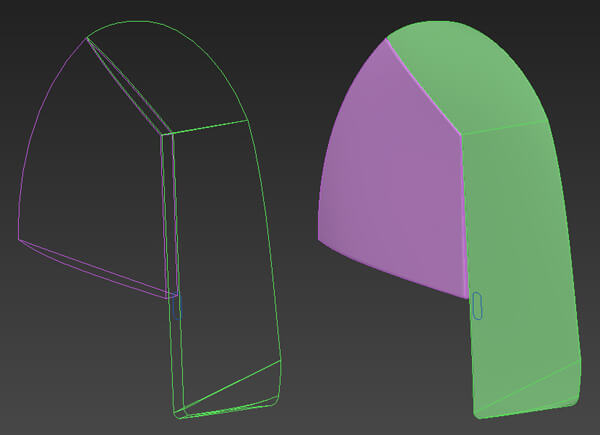
ちなみに青い輪っかは、左右の昇降舵を繋ぐ棒が通る穴の形状を置いてあるのです。
羽布張り表現をモデリングでするとなると、“スジ”とエッジラインを合わせて、エッジの押し出しとスムージンググループが良さそうな気がしてきました。
といった訳で試しにポリゴンに変換してみると、とても使い物にならないエッジラインになっちゃいました。
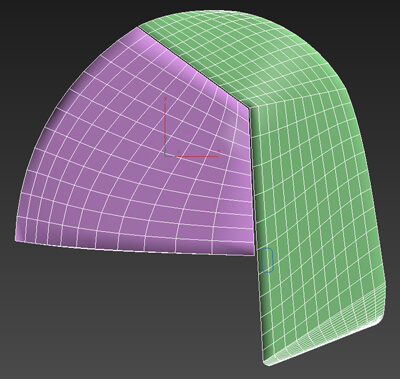
そりゃそーだ。うーん、どうしよう。
仕方がありません、こういう時は力技です。
まず適当な大きさの平面を作り、下絵を元に羽布張りラインにエッジを合わせます。
その間を埋めるように接続を行い、ポリゴンが大体正方形になるようにします。
パッチ尾翼のスプラインから、輪郭に相当するセグメントをデタッチ&コピーして配置します。
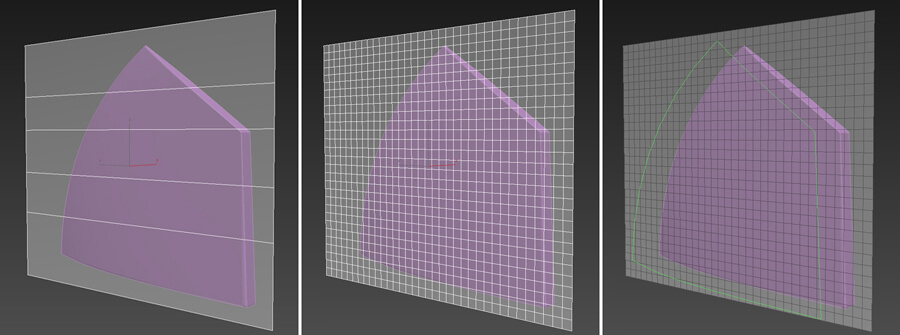
正投影ビュー(この場合はレフト)でシェイプマージを使って、尾翼の輪郭の切れ目を入れます。
余分なポリゴンを削除すると、尾翼形状の平面ポリゴンが出来上がります。
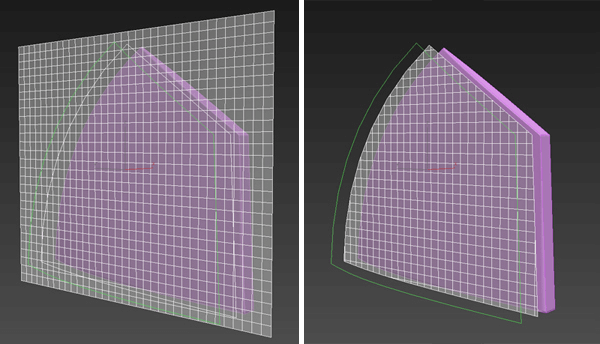
グラファイトモデリングツールのコンフォームを使って、平面ポリゴンを尾翼に“貼り付け”ます。
サーフェスのターゲットを尾翼のパッチオブジェクトにして、正投影ビューでコンフォームを使ってペイントします。
ハミ出した部分や頂点が近接してしまった部分は、綺麗に整形しておきます。
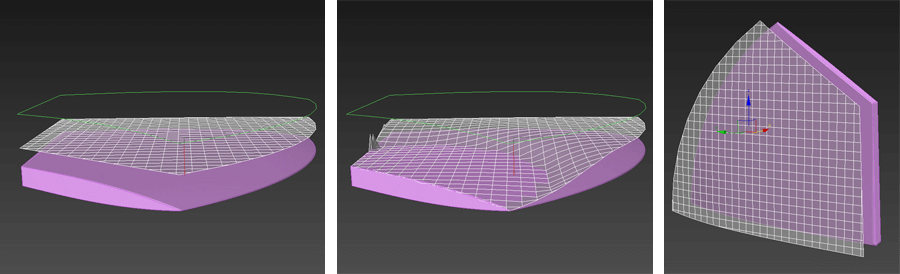
下絵を参考に境目のエッジを選択し、ほんの少し押し出ししてやります。
崩れた部分を綺麗に整形してやり、押し出したエッジを境にスムージンググループを分けます。
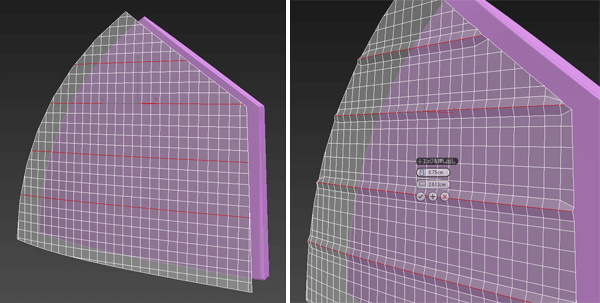
ミラーコピーをして隙間を埋め、細部を整形してやると、出来上がりです。
暫定措置の水平尾翼と比べると、だいぶマシになってますね。
方向舵も同じようにし、昇降舵の棒が通る穴をシェイプマージで空けてやれば完了です。
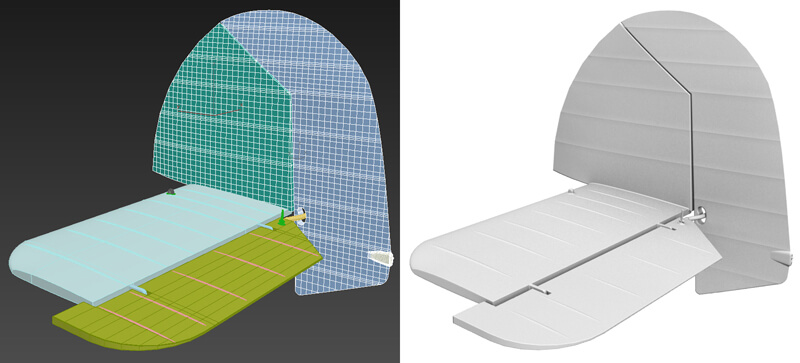
いやぁ、力技は疲れますねぇ。
でも、最大の難関をなんとか突破できました。
この路線で羽布張りもイケそうです。
力尽きたので続きます。


